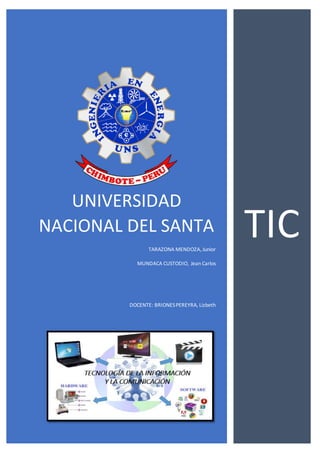
Tic monografia-de-todos-los-temas
- 1. UNIVERSIDAD NACIONAL DEL SANTA TARAZONA MENDOZA, Junior MUNDACA CUSTODIO, Jean Carlos DOCENTE: BRIONESPEREYRA, Lizbeth TIC
- 2. INDICE TECNOLOGÍADE LAINFORMACIÓN Y LACOMUNICACIÓN................................... 2 1.1. Concepto de TIC..........................................................................................................2 1.2. Importancia de las TIC..................................................................................................2 1.3. Características de LA TIC .............................................................................................2 1.4. Diferencia entre TIC y NTIC ..........................................................................................3 1.5. Tipos de sistemas operativos ........................................................................................4 Procesador de texto Ms Office: Descripción de entorno.......................................... 7 2.1. Explorador de Windows................................................................................................7 2.2. Descripción.................................................................................................................7 2.3. Funciones...................................................................................................................8 2.4. Cambios en Windows Vista y Windows 7........................................................................8 2.5. Panel de control...........................................................................................................9 2.6. Aplicaciones................................................................................................................9 2.7. Procesador de texto Ms Office: Descripción de entorno...................................................10 2.8. Domótica .................................................................................................................12 2.9. Desinstalación de programas ......................................................................................14 Formato de Fuente ....................................................................................................... 15 3.1. Definición..................................................................................................................15 3.2. Herramientas más importantes del grupo......................................................................15 3.3. Fuente......................................................................................................................16 3.4. Tamaño de fuente......................................................................................................16 3.5. Creación de múltiples columnas en un documento. ........................................................16 Contenidos de tablas................................................................................................... 18 4.1. Inserción y edición de imágenes y gráficos....................................................................18 4.2. Objetivos ..................................................................................................................18 4.3. Insertar y modificar imágenes......................................................................................18 4.4. Crear una tabla decontenido.......................................................................................18 4.5 Formato de documento monográfico .............................................................................19 Citas de una monografía o tesis estilo APA.............................................................. 20 5.1. Introducción..............................................................................................................20 5.1.1. Énfasis de la cita puesto en el texto:.........................................................20 5.1.2. Y en lista de referencias:...........................................................................20 5.1.3. Énfasis de la cita puesto en el autor: ........................................................20 5.2. Creación de citas..................................................................................................21 Creación de tablas........................................................................................................ 23 6.1. Definición..................................................................................................................23 6.2. Insertar tablas pequeñas.............................................................................................24 6.3. Insertar tablas más grandes o tablas con ancho personalizado........................................25 Creación de contenidos en la nube............................................................................ 26 7.1. Introducción..............................................................................................................26 7.2. Para crear un blog o página web simplemente necesitas 3 cosas.....................................27
- 3. pág. 1 7.3. Los siguientes pasos son 3 .........................................................................................28 Temas hechos en la clase de TIC............................................................................... 31 Bill Gates........................................................................................................................31 Proyecto de investigación..................................................................................................32 Paul Allen.......................................................................................................................33 Historia de los sistemas operadores.........................................................................................34 Tablas de fechas........................................................................................................... 35 8.1. Elaboración en la práctica...........................................................................................35 8.2. Pasos hechos en la práctica........................................................................................35 Tablas de notas............................................................................................................. 36 9.1. Elaboración de la práctica...........................................................................................36 9.2. Pasos hechos en la práctica........................................................................................36 Tablas dinámicas.......................................................................................................... 37 10.1. Elaboración de la práctica .........................................................................................37 10.2. Pasos hechos en la práctica......................................................................................38 SECCION N°11 .............................................................................................................. 39 Formato condicional .................................................................................................... 39 10.1. Elaboración de la práctica .........................................................................................39 11.2. Pasos hechos en la práctica......................................................................................40 Funciones simple ......................................................................................................... 40 11.1. Elaboración de la práctica .........................................................................................40 Par o impar .................................................................................................................... 41 12.1. Elaboración de la práctica .........................................................................................41 12.2. Formulas del contenido de la práctica.........................................................................42 Aprobado o desaprobado............................................................................................ 42 13.1. Elaboración de la práctica .........................................................................................42 13.2. Formulas del contenido de la práctica.........................................................................43 Mayor.............................................................................................................................. 43 14.1. Elaboración de la práctica.........................................................................................43 14.2. Formulas del contenido de la práctica.........................................................................44 Mayor, máximo.............................................................................................................. 44 13.1. Elaboración de la práctica .........................................................................................44 13.2. Formulas del contenido de la práctica.........................................................................45 Macros en Excel............................................................................................................ 45 13.1. Elaboración de la práctica .........................................................................................45 13.2. Pasos de para la elaboración de la practica................................................................46 Controles active X........................................................................................................ 47 14.1. Elaboración de la práctica .........................................................................................47 14.2. Pasos de para la elaboración de la practica................................................................47 Bibliografía.................................................................................................................... 49
- 4. pág. 2 Sesión Nº 01 TECNOLOGÍA DE LA INFORMACIÓN Y LA COMUNICACIÓN 1.1. Concepto de TIC El termino tecnologías de información y comunicación (TIC) tiene dos concepciones, por un lado, a menudo se usa “tecnologías de la información” para referirse a cualquier forma de hacer computo, por el otro, como nombre de un programa de licenciatura, se refiere a la preparación que tienen estudiantes para satisfacer las necesidades de tecnologías en cómputo y organización.1 La TIC son aquellas tecnologías que permiten transmitir, procesar y difundir información de manera instantánea. A través de los años estas han ido evolucionando día a día. 1.2. Importancia de las TIC a) Procesar datos de manera rápida y fiable: realizar cálculos, escribir y copiar textos, crear bases de datos, modificar imágenes; para ello hay programas especializados: hojas de cálculo, procesadores de texto, gestores de bases de datos, editores de gráficos, de imágenes, de sonidos, de videos, de presentaciones multimedia y de páginas web, etc.2 b) Automatizar tareas; c) Almacenar grandes cantidades de información; d) Establecer comunicaciones inmediatas, sincrónicas y asincrónicas, e) Trabajar y aprender colaborativamente; f) Producir contenidos y publicarlos en la web; g) Participar en comunicaciones virtuales. 1.3. Características de LA TIC Son de carácter innovador y creativo, pues dan acceso a nuevas formas de comunicación. Tienen mayor dominio y beneficia en mayor proporción al área educativa ya que la hace más accesible y dinámica. 1 Raya Cabrera, J. L. (2014). Operaciones auxiliares con tecnologías de la información y la comunicación. madrid: Editorial RA-MA . 2 Marquez, J. &. (2013). nuevas tecnologias aplicadas a la educacion. lima: RA-MA.
- 5. pág. 3 Son considerados temas de debate público y político, pues su utilización implica un futuro prometedor. Se relacionan con mayor frecuencia con el uso de la Internet y la informática. Afectan a numerosos ámbitos de la ciencia humana como la sociología, la teoría de las organizaciones o la gestión. En América Latina se destacan con su utilización en las universidades e instituciones. Resultan un gran alivio económico a largo plazo. Aunque en el tiempo de ganancia resulte una fuerte inversión. Constituyen medios de comunicación y ganancia de información de toda variedad inclusive científica, a los cuales las personas pueden acceder por sus propios medios, es decir potencian la educación a distancia en la cual es casi una necesidad del alumno poder llegar a toda la información posible. 1.4. Diferencia entre TICyNTIC Antes se le denominaba TIC a la era de tecnologías de primera generación como el teléfono, el fax, al computador como una herramienta para procesar información y también a las redes de telecomunicaciones como la televisión y la radio. La instrumentación tecnológica es una prioridad en la comunicación hoy en día, ya que las tecnologías de la comunicación son una importante diferencia entre la civilización desarrollada y otra en vías de desarrollo. Estas poseen la característica de ayudar a comunicarnos ya que, a efectos prácticos, en lo que a captación y transmisión de información se refiere, desaparece el tiempo ya las distancias geográficas. La denominación de ‘’Nueva’’ ha traído no pocas discusiones y criterios encontrados, al punto de muchos especialistas han optado por llamarles simplemente Tecnologías de la Información y la Comunicación (TIC) aspecto razonable cuando comprobamos que muchas de ellas son realmente antiguas, como el teléfono que data de 1876, es decir del siglo antepasado. Lo que no puede perderse de vista es que el término ‘’Nueva’’ se les asocia fundamentalmente porque en todas ellas se distinguen transformaciones que erradican las deficiencias de sus antecesoras y por su integración como técnicas interconectadas en una nueva configuración física.3 3 Salinas. J., A. J. (2011). Tecnologías para la educación. . mexico: RA-MA.
- 6. pág. 4 La amplia utilización de las NTIC en el mundo, ha traído como consecuencia un importante cambio en la economía mundial, particularmente en los países más industrializados, sumándole a los factores tradicionales de producción para la generación de riquezas, un nuevo factor que resulta estratégico. El conocimiento. Es por eso que ya no se habla de la sociedad de la información”, sino más bien de la “sociedad del conocimiento”. Sus efectos y alcances sobrepasan los propios marcos de la información y la comunicación, y puede traer aparejadas modificaciones en las estructuras políticas, social, económica, laboral y jurídica debido a que posibilitan obtener, almacenar, procesar, manipular y distribuir con rapidez la información. Resulta innegable el que auge cada vez mayor de las NTIC en las diferentes esferas de la sociedad a escala mundial. El desarrollo impetuoso de la ciencia y la tecnología ha llevado a la sociedad a entrar al nuevo milenio inmenso en lo que se ha dado en llamar ‘’era de la información’’ e incluso se había de que formamos partes de la ‘’sociedad de la información’’ Sin lugar a dudas, estamos en presencia de una revolución tecnológica de alcance insospechado. Practica 01 1.5. Tipos de sistemas operativos ICONO PROGRAMA EXTENCION Microsoft Word *DOC Google Chrome *HTM Power Point *PPT
- 7. pág. 5 Documento de texto *TXT Videos *WMV Access *ACCDB Imágenes de internet *JPG Imágenes de internet *GIF Adobe Acrobat Reader DC *PDF Archivo de internet *XML Archivo de ayuda *HTP Microsoft Project *HPT
- 8. pág. 6 Imágenes *PNG Fotos de gráficos *BMP Reproducir video *AVL Aplicación de configuración *DLL
- 9. pág. 7 Sesión Nº02 Procesador de texto Ms Office: Descripción de entorno. 2.1. Explorador de Windows El Explorador de archivos o Explorador de Windows, como fue nombrado hasta la edición de Windows 8, es el administrador de archivos oficial del sistema operativo Microsoft Windows. Se incluyó por primera vez en el sistema operativo Windows 95 y desde entonces se ha incluido en todas las versiones de Windows, incluidas las más recientes. El explorador de Windows es un componente principal del sistema operativo que permite administrar el equipo, crear archivos y carpetas, lanzar aplicaciones, etc. Es en resumen el shell de Windows. A diferencia de Linux, no existen alternativas de shell y solo se puede utilizar la versión que ofrece Microsoft, lo cual puede llevar a confusión, puesto que un gran cambio en la apariencia del shell (como la de Windows 7 a 8) implica un gran cambio en el sistema operativo en sí. 2.2. Descripción El Explorador de Windows se incluyó por primera vez en Windows 95 como un reemplazo para el administrador de archivos Windows 3.x.2 Es posible acceder a éste desde el icono en el escritorio "Mi PC" (sustituido desde Windows Vista hasta Windows 8 como "Equipo" y, desde Windows 8.1 como "Este equipo") o desde el Menú inicio. Existe también una combinación de teclas de acceso directo, como tecla Windows + E. A lo largo de la historia de Windows, se añadieron o quitaron características; mientras que el "explorador de Windows" es un término usado comúnmente para describir este aspecto del sistema operativo, el proceso del explorador también contiene la funcionalidad y el tipo asociaciones (basadas en extensiones del nombre de fichero), y es responsable de exhibir los iconos correspondientes: el menú inicio, la barra de tareas, y el panel de control. Desde Windows Vista el explorador tiene soporte para mostrar metadatos, hasta 267 columnas iniciales más adicionales especificados por una App cuando se instala (por ejemplo un documento DOCX sólo mostrará campos Comentarios y Fecha de Impresión después de instalar Microsoft Office). El Explorador de Windows también es conocido como el Administrador de Archivos.
- 10. pág. 8 2.3. Funciones Explorer: modo de gestión espacial, cada carpeta se abrirá en una ventana separada. Los tamaños se fijan automáticamente según el contenido de la carpeta nuevamente abierta. Por ejemplo, una carpeta con dos archivos se abre con una ventana más pequeña que el de una carpeta con diez archivos. Además, cuando hay centenares de archivos en una carpeta, la carpeta se presentará automáticamente en modo de "lista". Con Windows 98, parte del código de Internet Explorer, fue añadido al Explorador; como por ejemplo la barra de direcciones para ver páginas web. Con el tiempo salieron a la luz algunas vulnerabilidades causadas por Active X 3 y éstas fueron levemente corregidas con la introducción de Windows XP4. Barra de tareas en vez del árbol de carpetas, con acciones comunes relativas al archivo seleccionado; selecciona otros lugares, tales como "MI PC", "Panel de control", y "Mis documentos". Estos también cambian dependiendo de qué archivo se trata, pero no se puede definir accesos a otras carpetas o información adicional (tamaño y fecha del archivo, tipo, autor, dimensiones de la imagen, y otros detalles). Pre visualización de imágenes, con soporte de Exif y envío de correos electrónicos. Soporte FTP, aunque esta capacidad está muy limitada si lo comparamos con apps dedicadas como Filezilla. Capacidad nativa para grabar imágenes de CD-DVD, disponible en las versiones Professional y Enterprise de Windows XP, Windows Vista y Windows 7. En Windows 8 y Windows 10 está disponible en todas sus versiones. 2.4. Cambios en Windows Vista y Windows 7 El Explorador de Windows incluye cambios significativos tales como filtración mejorada, clasificar, agrupar y apilar. Combinado con la búsqueda de escritorio integrada, el Explorador de Windows permite que los usuarios encuentren y que organicen sus archivos de nuevas maneras. En la parte inferior, se agregó el "Panel detalles" en el que se permite agregar, cambiar o modificar la información de archivos como imágenes, música, vídeos y documentos.
- 11. pág. 9 2.5. Panel de control El Panel de Control es una parte de la interfaz gráfica de Microsoft Windows, la cual permite a los usuarios ver y manipular ajustes y controles básicos del sistema, tales como agregar nuevo hardware, desinstalar programas instalados, gestionar las cuentas de usuario de Windows, tener acceso a opciones de accesibilidad, entre otras opciones de sonido y pantalla. Otros Applets adicionales pueden ser proporcionados por softwarede terceros. El Panel de Control ha sido una parte inherente del sistema operativo de Microsoft Windows desde su lanzamiento en Windows 1.0, con muchos de los applets actuales agregados en las últimas versiones. El Panel de Control es un programa independiente, no una carpeta como aparece, que se puede acceder desde el menú inicio (hasta Windows 7), y se almacena en el directorio system32. En Windows 10, el Panel de Control es parcialmente reemplazado por la aplicación "Configuración", la cual se incluyó por primera vez en Windows 8, y que posteriormente fue mejorada, trayendo configuraciones del panel de control a dicha App. 2.6. Aplicaciones El panel de control cuenta con varias aplicaciones, de las cuales se destacan: Barra de tareas: Tiene como fin, configurar y deshabilitar las opciones de la barra de tareas, como Mostrar Inicio Rápido, ocultar los íconos, cambiar los atributos (hay dos opciones que son el Clásico y el Moder Windows XP) o Vista. En Windows 7, se eliminó el menú inicio clásico. Centro de Seguridad: introducido en la versión de Windows XP Service Pack 2 para mantener la seguridad frente a virus, gusanos y troyanos. Fue reemplazado en Windows 7 como el "Centro de actividades". Firewall de Windows un cortafuegos que no permite que ningún programa salga de la red. Sin embargo, aunque el cortafuego es muy seguro, un usuario experto puede aprovechar hasta el punto más débil del sistema. En Windows 7, fue renombrado como Centro de Actividades. Actualizaciones Automáticas Windows Update quien tiene como propósito mantener las aplicaciones al día. En la versión SP2, Actualizaciones automáticas viene activado cómo por defecto.
- 12. pág. 10 Modo pantalla o muestre mensajes, fotos o diseños al azar. Pantalla: se puede cambiar la resolución de la pantalla y la cantidad de colores que muestra. Configuraciones adicionales: se puede configurar la barra de inicio. Opciones de las carpetas: permite configurar la forma de cómo se ven las carpetas. 2.7. Procesador de texto Ms Office: Descripción de entorno El entorno de trabajo de nuestro procesador de textos hace referencia al conjunto de herramientas que te ofrece el programa, para que puedas escribir tu documento y modificarlo respecto a tus gustos y necesidades. Todas estas herramientas se distribuyen en barras colocadas en la parte superior de nuestra hoja en blanco, y que a continuación vamos a explicarte para que no te líes: Barra de título: espacio destinado a mostrar el título de la ventana, que engloba el nombre del documento, y el nombre del programa que estamos utilizando, en este caso, OpenOffice.org Writer. En la barra de título se encuentran los botones para minimizar, maximizar, o cerrar la ventana. Barra de menús: espacio situado debajo de la barra de título. Contiene una serie de opciones a elegir por el usuario para realizar determinadas tareas en el documento. Estas opciones se recogen a modo de 9 menús desplegables: Archivo, Editar, Ver, Insertar, Formato, Tabla, Herramientas, Ventana y Ayuda. Barra de herramientas: espacio ubicado debajo de la barra de menús. Contiene botones que representan aquellas tareas que más se utilizan de la barra de menús. Barra de formato: espacio situado debajo de la barra de herramientas. Contiene botones que representan las opciones más usadas del menú Formato.
- 13. pág. 11 Barra de estado: espacio colocado en la parte inferior de la hoja. Te proporciona información sobre el número de la página donde estás trabajando en ese momento, el número total de páginas que tiene el documento, el estilo de la página y el porcentaje de tamaño que tiene la hoja. Barras de desplazamiento: suelen ser dos, una horizontal, colocada en la parte inferior de la hoja, y otra vertical, colocada en el lateral derecho. Se utilizan para visualizar todos los contenidos de la hoja que no podemos ver en pantalla. Reglas horizontal y vertical: proporcionan información sobre el tamaño del documento, y se utilizan con frecuencia para modificar el ancho de los márgenes de la hoja. Área de trabajo: no es más que tu hoja en blanco, donde parpadea esa pequeña barra vertical, que se llama Cursor, y que te indica en qué parte del área de trabajo vas a empezar a escribir.
- 14. pág. 12 2.8. Domótica Se llama domótica a los sistemas capaces de automatizar una vivienda o edificación de cualquier tipo, aportando servicios de gestión energética, seguridad, bienestar y comunicación, y que pueden estar integrados por medio de redes interiores y exteriores de comunicación, cableadas o inalámbricas, y cuyo control goza de cierta ubicuidad, desde dentro y fuera del hogar. Se podría definir como la integración de la tecnología en el diseño inteligente de un recinto cerrado. El término domótica viene de la unión de las palabras domus (que significa casa en latín) y tica (de automática, palabra en griego, ‘que funciona por sí sola’).
- 15. pág. 13 El término domótica proviene de la conjunción del término latino "Domus" (casa en latín) y de automática. Por lo tanto querría decir casa automática o automatizada. El término "domótica" no se refiere solo a viviendas sino que se amplía con términos como Inmótica (para el sector terciario), urbótica (para las ciudades) ó edificio inteligente, para englobar todos las posibles campos de aplicación. Las aplicaciones domóticas van dirigidas no-solo hacia viviendas, sino que se pueden aplicar también en comercios, industrias (tanto grandes como PYMES), granjas, instalaciones de servicios y en general en cualquier tipo de edificaciones. La aplicación de diferentes tecnologías en los hogares no es una cuestión de los últimos años, sino que ha venido produciéndose desde hace al menos dos décadas. Desde hace años, soluciones domóticas son ofertadas a los clientes finales para su implantación en los hogares, sin embargo, las posibilidades se han ampliado tremendamente con la llegada de Internet. Para realmente entender la evolución hacia un entorno inteligente, diferentes aspectos técnicos, comerciales y sociales deben producirse.
- 16. pág. 14 Practica Nº02 2.9. Desinstalación de programas
- 17. pág. 15 Sesión Nº03 Formato de Fuente 3.1. Definición Cuando hablamos de fuente nos referimos a la forma en que se representan cada una de las letras, números y signos de puntuación que se escriben como texto. Como hemos visto se puede dar un estilo diferente a las fuentes del documento a través de los temas y estilos. Pero en este apartado aprenderemos a realizar estos cambios de forma manual y precisa, para poder, por ejemplo, aplicar un formato distinto a un texto en concreto. En versiones más antiguas de Word se utilizaban estas herramientas de forma exclusiva para dar formato a todo el texto. Esto requería de mucho tiempo y esfuerzo para lograr un resultado profesional. Afortunadamente con la posterior aparición de herramientas útiles que facilitan el trabajo, como los estilos y los temas, éstas se pueden utilizar para perfeccionar y ajustar los estilos en casos más concretos. Podemos modificar la fuente desde la pestaña Inicio > grupo Fuente. 3.2. Herramientas más importantes del grupo.
- 18. pág. 16 3.3. Fuente Con esto nos referimos a la tipografía del texto. Podemos hacer clic en las flechas arriba y abajo de la barra de desplazamiento de la derecha para que vayan apareciendo todos los tipos de letra disponibles, también podemos desplazar el botón central para movernos más rápidamente. Una vez hemos encontrado la fuente que buscamos basta con hacer clic sobre ella para aplicarla. 3.4. Tamaño de fuente De forma parecida podemos cambiar el tamaño de la fuente. Seleccionar el texto y hacer clic en el triángulo para buscar el tamaño que deseemos, o escribirlo directamente en la caja de texto. La unidad de medida es el punto (72 puntos = 1 pulgada = 2,54 cm), los tamaños más utilizados son 10 y 12 puntos. Junto al desplegable de tamaño de fuente veremos dos botones en forma de A que también nos permiten seleccionar el tamaño de fuente, pero esta vez de forma relativa. Cada uno de ellos tiene una flecha triangular: el de la flecha hacia arriba aumenta el tamaño, y el que apunta hacia abajo lo disminuye. 3.5. Creación de múltiples columnas en un documento. 1. Seleccione la pestaña Diseño de página. 2. Seleccione la opción de 2 columnas. 3. Al soltar el ratón, Word creará el número de columnas especificado. 4. Observe cómo Word pasa al modo de presentación de diseño de página de forma automática, pues en el modo de presentación normal (desde el menú Ver/Normal) no permite ver el texto en forma de columnas, sino como si solo tuviera una columna.
- 20. pág. 18 Sesión N°04 Contenidos de tablas 4.1. Inserción y edición de imágenes y gráficos Inserciones de elementos Word 2007 le ayuda a insertar y modificar imágenes existentes y a crear dibujos personalizados en su documento. Word 2007 también proporciona herramientas para insertar texto elegante, símbolos y ecuaciones. Además, puede utilizar diagramas para presentar datos complicados y relacionados y gráficos para presentar datos numéricos. 4.2. Objetivos Insertar bloques de creación Insertar ilustraciones Formato de ilustraciones (estilos) Formato de texto gráfica (Word Art) Insertar y modificar los cuadros de texto 4.3. Insertar y modificar imágenes Word 2007 proporciona una amplia gama de Imágenes prediseñadas de personas, lugares y objetos que puede insertar en su documento. Puede insertar también Imágenes y fotos digitalizadas que se crean con múltiples programas. Después de insertar una imagen, puede editarla modificando sus atributos (como brillo, contraste, color, forma, orientación, bordes y efectos) y cambiando el tamaño o recortando la imagen. 4.4. Crear una tabla de contenido Para crear una tabla de contenido que podrá mantener actualizada con gran facilidad, en primer lugar, deberá aplicar los estilos de título (por ejemplo, Título 1 y Título 2) al texto que desea incluir en dicha tabla. Para más información sobre los estilos de título, vea este artículo sobre cómo agregar un encabezado.
- 21. pág. 19 Word buscará estos títulos y los usará para crear la tabla de contenido. Word actualizará la tabla de contenido siempre que usted cambie el nivel, la secuencia o el texto de título. Haga clic en el lugar donde desea insertar la tabla de contenido, normalmente al principio del documento. Haga clic en Referencias > Tabla de contenido y, a continuación, elija una Tabla automática de la galería de estilos. Si selecciona Tabla manual, Word insertará el texto de marcador de posición y creará una imagen de la tabla de contenido. Las Tabla manual no se actualizan automáticamente. También puede personalizar el aspecto de la tabla de contenido. Por ejemplo, puede cambiar la fuente, especificar el número de niveles de título que desea mostrar y si debe incluir líneas de puntos entre las entradas y los números de página. Para más información, vea Dar formato a una tabla de contenido. Practica N°04 4.5 Formato de documento monográfico
- 22. pág. 20 Sesión N°05 Citas de una monografía o tesis estilo APA 5.1. Introducción Todo investigador deberá documentar las opiniones de otros autores mencionados en su trabajo, haciendo referencia a la fuente original. Cualquier cita de 40 palabras o menos debe entrecomillarse. Se reemplazan por puntos suspensivos (...) las palabras o frases omitidas. La cita textual, se compondrá del apellido del autor, año de la publicación y página/s de donde se tomó la cita. El formato de la cita bibliográfica variará según dónde se coloque el énfasis. 5.1.1. Énfasis de la cita puesto en el texto: El formato de la cita incluirá el texto y al final, entre paréntesis, el apellido del autor, al año de la publicación y la página. Ejemplo: “Las dos directrices constitucionales que integran el patrimonio cultural son su conservación y difusión, misiones esenciales de los memorizadores sociales, como denominó Le Goof a los archiveros y bibliotecarios” (Ramos Simón, 2003, p. 27) 5.1.2. Y en lista de referencias: Ramos Simón, L. F. (Coord.). (2003). Impacto de las publicaciones periódicas en las unidades de información. Madrid: Complutense. 5.1.3. Énfasis de la cita puesto en el autor: El formato de la cita incluirá el apellido del autor, entre paréntesis el año, el contenido del texto y entre paréntesis la página de la cual fue tomado. Ejemplo: Ramos Simón (2003) afirma: “Las bases de datos se configuran como las herramientas más adecuadas y adaptables para la recuperación de información y de conocimiento” (p. 69)
- 23. pág. 21 Las citas de más de 40 palabras deben estar separadas del texto comenzando en línea aparte, con una sangría de 5 espacios desde el margen izquierdo y sin comillas, se disminuirá el interlineado. Ejemplo: Keynes (1994) afirma El antiguo Egipto era doblemente afortunado, y, sin duda, debió a esto su fabulosa riqueza, porque poseía dos actividades: la de construir pirámides y la de buscar metales preciosos cuyos frutos desde el momento que no podían ser útiles para las necesidades humanas, consumiéndose, no perdían utilidad por ser abundantes. La edad media construyó catedrales y cantó endechas. Dos pirámides, dos misas de réquiem, son dos veces mejores que una; pero no sucede lo mismo con dos ferrocarriles de Londres a York. (p. 122) Y en la lista de referencias: Keynes, J. M. (1994). Teoría general de la ocupación, el interés y el dinero. Madrid: Planeta Practica N°05 5.2. Creación de citas
- 24. pág. 22
- 25. pág. 23 Sesión N°06 Creación de tablas 6.1. Definición Se puede definir una base de datos como una colección de datos relacionados entre sí. Cada colección de datos relacionados se almacena en una base de datos en forma de tablas, donde dichas tablas guardan información sobre un grupo de cosas con las mismas características o atributos. Por ejemplo: en una base de datos puedes tener una tabla con información acerca de todos tus libros donde puedes almacenar el título, el nombre del autor, el año de publicación, etc.; es decir, diferentes propiedades o atributos comunes a todos los libros, y, también, puedes tener una tabla con toda la información de contacto de tus amigos, por ejemplo, su nombre y apellidos, su número de móvil, su dirección de correo electrónico, etc., pero nunca en una misma tabla se guardará información de cosas con propiedades distintas. Es decir, no puedes mezclar información en una única tabla de tus libros y tus amigos porque la información (los atributos de cada una de las cosas sobre las que guardo información) no es la misma. Las tablas representan el formato más adecuado para organizar múltiples datos que deben aparecer relacionados. Las tablas constan de casillas de entradas de datos, denominadas celdas; cada una de ellas viene referenciada por una columna y la fila en la que se encuentra.
- 26. pág. 24 Practica N06 6.2. Insertar tablas pequeñas Para insertar rápidamente una tabla básica, haga clic en Insertar > Tabla y mueva el cursor sobre la cuadrícula hasta que haya resaltado el número de columnas y filas que desee. Haga clic y aparecerá la tabla en el documento. Si necesita hacer ajustes, puede agregar filas y columnas de tabla, eliminar filas y columnas de tabla o combinar celdas de la tabla en una celda. Al hacer clic en la tabla, aparecen las Herramientas de tabla. Use Herramientas de tabla para elegir distintos colores, estilos de tabla, agregar un borde a una tabla o quitar bordes de una tabla. Incluso puede insertar una fórmula para proporcionar la suma de una columna o fila de números en una tabla. Si ya tiene texto en un documento que sería mejor mostrar en una tabla, Word puede convertir el texto en una tabla.
- 27. pág. 25 6.3. Insertar tablas más grandes o tablas con ancho personalizado Para tablas más grandes y para un mayor control de las columnas, use el comando Insertar tabla. 1. Haga clic en Insertar > Tabla > Dibujar tabla. El puntero se cambia a un lápiz. 2. Dibuje un rectángulo para crear los bordes de la tabla. Después dibuje líneas para las columnas y filas dentro del rectángulo. 3. Para borrar una línea En Word 2013 y Word 2016: Haga clic en la pestaña Diseño de herramientas de tabla. En Word 2007 y Word 2010: Haga clic en la pestaña Diseño de herramientas de tabla. Haga clic en Borrador y, después, haga clic en la línea que quiera borrar. 4. Si quiere distribuir todas las filas y columnas uniformemente, en la pestaña Diseño de herramientas de tabla, en el grupo Tamaño de celda, haga clic en Distribuir filas o Distribuir columnas.
- 28. pág. 26 Sesión N°07 Creación de contenidos en la nube. 7.1. Introducción En este tipo de computación todo lo que puede ofrecer un sistema informático se ofrece como servicio, de modo que los usuarios puedan acceder a los servicios disponibles "en la nube de Internet" sin conocimientos (o, al menos sin ser expertos) en la gestión de los recursos que usan. Según el IEEE Computer Society, es un paradigma en el que la información se almacena de manera permanente en servidores de Internet y se envía a cachés La computación en la nube son servidores desde Internet encargados de atender las peticiones en cualquier momento. Se puede tener acceso a su información o servicio, mediante una conexión a internet desde cualquier dispositivo móvil o fijo ubicado en cualquier lugar. Sirven a sus usuarios desde varios proveedores de alojamiento repartidos frecuentemente por todo el mundo. Esta medida reduce los costos, garantiza un mejor tiempo de actividad y que los sitios web sean invulnerables a los delincuentes informáticos, a los gobiernos locales y a sus redadas policiales pertenecientes. El cambio que ofrece la computación desde la nube es que permite aumentar el número de servicios basados en la red. Esto genera beneficios tanto para los proveedores, que pueden ofrecer, de forma más rápida y eficiente, un mayor número de servicios, como para los usuarios que tienen la posibilidad de acceder a ellos, disfrutando de la ‘transparencia’ e inmediatez del sistema y de un modelo de pago por consumo. Así mismo, el consumidor ahorra los costes salariales o los costes en inversión económica (locales, material especializado, etc.). Computación en nube consigue aportar estas ventajas, apoyándose sobre una infraestructura tecnológica dinámica que se caracteriza, entre otros factores, por un alto grado de automatización, una rápida movilización de los recursos, una elevada capacidad de adaptación para atender a una demanda variable, así como virtualización avanzada y un precio flexible en función del consumo realizado, evitando además el uso fraudulento del software y la piratería. El concepto de “nube informática” es muy amplio, y abarca casi todos los posibles tipo de servicio en línea, pero cuando las empresas predican ofrecer un utilitario alojado en la Nube , por lo general se refieren a alguna de estas tres modalidades:
- 29. pág. 27 el software como servicio (por sus siglas en inglés SaaS –Software as a Service-) , Plataforma como Servicio (PaaS) e Infraestructura como Servicio (IaaS). El software como servicio (SaaS) es un modelo de distribución de software en el que las aplicaciones están alojadas por una compañía o proveedor de servicio y puestas a disposición de los usuarios a través de una red, generalmente la Internet. Plataforma como servicio (PaaS) es un conjunto de utilitarios para abastecer al usuario de sistemas operativos y servicios asociados a través de Internet sin necesidad de descargas o instalación alguna. Infraestructura como Servicio (IaaS) se refiere a la tercerización de los equipos utilizados para apoyar las operaciones, incluido el almacenamiento, hardware, servidores y componentes de red. Practica 7 7.2. Para crear un blog o página web simplemente necesitas 3 cosas 1. Un nombre de dominio: En este caso el dominio que estoy usando es davidcantone.com. 2. Un hosting: Lo utilizamos para hospedar la página para que la gente la pueda visitar en internet. 3. WordPress: Es el sistema de gestión de contenidos más utilizado del mundo. Este programa gratuito te permite añadir, editar y borrar páginas en tu blog. Existen además miles de themes (plantillas) disponibles, tanto gratuitas como de pago, para ajustar la apariencia de tu blog a tu gusto. También existen miles de plugins, tanto gratuitos como de pago, para que amplíes sus funciones. Esta es la página principal del blogger
- 30. pág. 28 Aquí cuando sale veas este mensaje de dialogo es para empezar la creación del blogger donde dice: CREAR UN BLOG. 7.3. Los siguientes pasos son 3 Pasó 1: En este paso vas a llenar lo que te piden como por ejemplo tu correo electrónico, la contraseña de tu correo electrónico, el nombre que se mostrara en el blogger, cumpleaños, verificación de la palabra y por ultimo aceptar de las condiciones del servició
- 31. pág. 29 Pasó 2: En este paso se asigna un nombre al blog; llenas lo siguiente: título de blog dirección de blog y verificación de palabra. Paso 3: Vas a elegir una imagen o una plantilla
- 32. pág. 30 Después de estos 3 pasos tu blog ya está creado puedes como aparece en la imagen Una vez terminado el blog tienes que asignar tu contenido que quieres que aparezca en tu blog. Así se termina el creado del blog
- 33. pág. 31 Temas hechos en la clase de TIC Bill Gates William Henry Gates III (Bill Gates) nació el 28 de octubre de 1955 en Seattle, Estado de Washington en los Estados Unidos. A su capacidad para la programación que se manifestó desde muy temprana edad (a principios de su adolescencia), se le suman su capacidad estratégica y su actitud agresiva para hacer negocios que le llevarían a construir Microsoft, la empresa de software más importante del mundo y construir una riqueza que lo ha hecho uno de los hombres más ricos. Gates creció en una familia de clase media junto con sus dos hermanas, Kristianne y Libby. Su madre, Mary Maxwell, fue en su juventud una atlética estudiante de la Universidad de Washington caracterizada por su liderazgo. Por esta razón, Mary llegó a ser desde profesora, hasta ocupar posteriormente varios cargos corporativos, fungiendo además como madre que llevaba al pequeño Bill a hacer voluntariado y trabajo comunitario. Por su parte, el padre de Bill estudió derecho. Su propio núcleo familiar enseñó a Bill a ser una persona competitiva que no se conformara fácilmente con lo que tenía. A la edad de 13 años, sus padres ingresaron a Bill a la preparatoria Seattle’s Lakeside School. Allí fue donde Bill recibió clases de computación y se familiarizó con algunos programas y conoció a Paul Allen quien se convertiría en su amigo y el co-fundador de Microsoft. Bill mantuvo su contacto con Paul Allen quien estuvo en la Universidad de Washington por un par de años, pero luego abandonó para irse a Boston. En 1974 se reencontraron para trabajar juntos de nuevo e investigar sobre las posibilidades de la mini-computadora Altair 8800. Gates y Allen se contactaron con la compañía que la creó para ofrecerse a desarrollar un programa de software básico para ella. Cuando la compañía les respondió que para aceptar necesitaba una prueba, los dos jóvenes emplearon los dos meses siguientes a escribir el software para la computadora. El software funcionó a la perfección. A partir de entonces, los dos amigos fundaron Microsoft: un juego de palabras en el que se conjugan «micro» (por micro- computadora) y «soft» (por software).
- 34. pág. 32 Proyecto de investigación A nivel mundial los sistemas educativos en el mundo van evolucionando constantemente obedeciendo a realidades socio-económicas, socio –políticas y tecnológicas que cada país viene sufriendo evidenciándose en los diferentes programas curriculares, la problemática alrededor del espacio no es asunto exclusivo de la física, la biología o la geografía, pues el estudiante bajo su condición antropológica está definido desde su temporalidad y espacialidad. El aprender o el apropiarse de un saber, lo mismo que la acción de enseñar o de posibilitar un aprendizaje, son acciones realizadas en un espacio determinado, en un sitio, lo cual le imprime un significado y un contenido a lo enseñado o a lo aprendido. De esta manera, los espacios pedagógicos afectan o influyen en la formación y educación de maneras muy diversas a partir del proceso enseñanza-aprendizaje, e igualmente, lo facilitan, condicionan, obstaculizan y le agregan o suprimen contenidos y significados. La educación como proceso cambiante se va innovando en las diversas corrientes pedagógicas, traducidas en métodos y técnicas para lograr un aprendizaje significativo; así en los países desarrollados como en Estados Unidos, Japón, España, entre otros, el proceso de aprendizaje se realiza aplicando tecnología de punta como el uso de computadoras, a través de la informática, uso de espacios pedagógicos para la generación de aprendizajes significativos donde el estudiante adquiere habilidad, destreza, agilidad mental y un autoaprendizaje de fácil acceso a un mundo desconocido. En el Perú, la política educativa se esfuerza por optimizar el aprendizaje significativo aplicando diferentes nuevos enfoques como el constructivismo basado en las teorías de Vigostky, Ausubel, Piaget, etc. Pese a ello no se puede superar el índice de alumnos que presentan dificultades en el logro de competencias sobre todo en el área de comunicación, matemática y ciencia tecnología y ambiente como objetivos fundamentales que conlleva al educando a adquirir aprendizajes más complejos. En nuestra región ANCASH el aprendizaje viene siendo monótono en cuanto a la forma de cómo el docente aplica metodologías tradicionales estáticas creando en el educando poco interés falta de contacto con su realidad, carencia de creatividad y sobre todo falta de valoración e importancia de su propio aprendizaje. (CEPAL – UNESCO 2004).
- 35. pág. 33 Paul Allen Paul Gardner Allen (1953) nació en Seattle, Washington, Estados Unidos, el 21 de enero de 1953. Hijo de Kenneth Sam Allen, director de la biblioteca de la Universidad de Washington y de Ema Faye Allen. Fue alumno del Lakeside School, donde conoció a Bill Gates, compartió sus intereses por la informática, que entonces se enganchaba, y se volvieron amigos. Desde los 14 años empezó a ser un gran entusiasta de los ordenadores. Allen fue a la Universidad Estatal de Washington, aunque la dejó a los 2 años para dedicarse, junto con Bill Gates, a escribir software comercial para los nuevos ordenadores personales. Bill Gates y Paul fundaron Microsoft (inicialmente "Micro-Soft", el guion fue eliminado un año más tarde) en Albuquerque, Nuevo México, en 1975, y empezaron vendiendo un intérprete del lenguaje BASIC. Allen formó parte decisiva en un trato de Microsoft para comprar un sistema operativo llamado MS-DOS por 50.000 dólares. De esta forma, Microsoft pudo cumplir con su contrato para suministrar el sistema operativo para los nuevos PC de IBM. Fue el principio de un notable y constante crecimiento para la nueva compañía exitosa. Allen se vio obligado a renunciar a Microsoft en 1983 después de haberle sido diagnosticada la enfermedad de Hodgkin, la cual superó después de muchos meses de tratamiento de radioterapia y un trasplante SDF de médula ósea. Volvió a Microsoft en 1990, pero para ese entonces Bill ya se había hecho la persona más rica del mundo. Para ese entonces entró a la compañía ocupando una posición directiva, y ese mismo año creó Vulcan Ventures, un fondo de capital de riesgo especializado en servicios de cable y banda ancha. Paul Allen participa o ha participado en más de 140 compañías, entre las que destacan Priceline, Dreamworks, GoNet, Oxygen y Metricom. A principios de septiembre del 2000, Paul Allen decidió abandonar completamente Microsoft y todos los cargos que ocupaba. En un emotivo comunicado, firmado por el propio Bill Gates, se reconocía la contribución de Allen al éxito de la compañía. En el futuro ejercerá como consejero estratégico. Ese año, vendió 68 millones de acciones, pero todavía posee 138 millones, lo cual constituye la mayor parte de su riqueza.
- 36. pág. 34 Historia de los sistemas operadores Es el software básico de una computadora que provee una interfaz entre el resto de programas del ordenador, los dispositivos hardware y el usuario. Un sistema operativo es un programa o conjunto de programas que tornan productivo, amigable y eficiente el uso de un computador (hardware) permitiendo ejecutar aplicaciones del usuario. Es un conjunto de programas y funciones que controlan el funcionamiento del hardware ocultando sus detalles, ofreciendo al usuario una vía sencilla y flexible de accesos la computadora, su función básica es administrar los recursos de la máquina, coordinar el hardware y ordenar los archivos y directorios en dispositivos de almacenamiento. Un sistema operativo se puede encontrar normalmente en la mayoría de los aparatos electrónicos que utilicen microprocesadores para funcionar, ya que gracias a estos podemos entender la máquina y que ésta cumpla con sus funciones (teléfonos móviles, reproductores de DVD, autorradios… y computadoras). A finales de los años 1940, con lo que podríamos llamar la aparición de la primera generación de computadoras, se accedía directamente a la consola de la computadora desde la cual se actuaba sobre una serie de micro interruptores que permitían introducir directamente el programa en la memoria de la computadora (en realidad al existir tan pocas computadoras todos podrían considerarse prototipos y cada constructor lo hacía sin seguir ningún criterio predeterminado). Por aquel entonces no existían los sistemas operativos, y los programadores debían interactuar con el hardware del computador sin ayuda externa. Esto hacía que el tiempo de preparación para realizar una tarea fuera considerable. Además para poder utilizar la computadora debía hacerse por turnos. Para ello, en muchas instalaciones, se rellenaba un formulario de reserva en el que se indicaba el tiempo que el programador necesitaba para realizar su trabajo. En aquel entonces las computadoras eran máquinas muy costosas lo que hacía que estuvieran muy solicitadas y que sólo pudieran utilizarse en periodos breves de tiempo. Todo se hacía en lenguaje de máquina.
- 37. pág. 35 SECCION N°8 Tablas de fechas 8.1. Elaboración en la práctica Es la primera clase que tendremos con exel 8.2. Pasos hechos en la práctica Paso N°1: colocar en la casilla B5 el número 1, B6 el número 2, B7 el número 3, luego seleccionarlo sin dejar de presionar el clip arrastrar el hasta que llegue al número 20; todos seguirán la secuencia de los 3 primer. Paso N°2: colocar en la casilla C5 el número 2, C6 el número 4, C7 el número 6, luego seleccionarlo sin dejar de presionar el clip arrastrar el hasta que llegue al número 40; todos se acomodaran a la serie par de dos en dos. Con los siguientes filas será lo mismo llenas los 3 primero cuadros y luego seguirán la secuencia querida. Por ultimo seleccionar todo el cuadro de los datos + la columna 4 y luego pones diseño tu elijes un modelo de cuadro.
- 38. pág. 36 SECCION N°9 Tablas de notas 9.1. Elaboración de la práctica Este tema es sobre la semana 9, se trata de mencionar a cada alumno sacando el promedio de la unidad 1 y unidad 2 para luego sacar el promedio total del cada alumno ver si cual es el promedio total de todos los alumnos. 9.2. Pasoshechos en la práctica Poner el nombre del tema Paso N°1: Trabajaremos solo en la columna 3 dejar espacio en el B, C que servirá para poner el número y alumno, en el cuadro D, E, F y G va a ser para la primera unidad y H,I y J para la segunda unidad. Paso N°2: Dejar el columna 4 vacía; trabajaremos solo en la columna 3 pondremos los siguientes datos comenzando desde la B hasta la k llenando los cuadros a excepción de G: N°, Alumno, PC, PX, PROM, PC, EX, PROM y Final. Paso N°3: En la fila B6 para abajo colocar el 3 números de acuerdo al orden que mencionare 1, 2, 3, luego resaltar esos números y sin dejar de presionar clip arrastrar hasta en numero 20; lo mismo se hace en la fila C6 hasta abajo llenar llenar las primeras 3 filas con Alumno 01, Alumno 02, Alumno 03 y luego arrastrar hasta el Alumno 20. Paso N°4: Llenar las notas de la primera y segunda unidad luego en los promedios poner las siguientes formulas:
- 39. pág. 37 =PROMEDIO(D6:E6) =PROMEDIO(D7:E7) =PROMEDIO(D8:E8) Poner lo de acuerdo a los numeros que vas a promediar de cada unidad; lo mismo se hara con el promedio. SECCION N°10 Tablas dinámicas 10.1. Elaboraciónde la práctica Unas ves aprendidas todo los anteriores temas este se trata de simplicar datos que son muy extensos. Tenemos acá una tabla ya elabora con 13 alumnos pero en la imagen solo se muestra algunos como lo podemos simplificar esta tabla usando lo siguiente:
- 40. pág. 38 10.2. Pasos hechosen la práctica PasoN°1: resaltartodoel cuadro de losdatos te vas a insertary luegoa tabla dinámica como lo mostraremos a continuación Paso N°2: saldrá este cuadro se pone aceptar Paso N°3: saldrá un nueva pestaña con los siguientes datos alumno, año, semestre, nota, escuelas; esas alternativas se arrastras y se colocan en la parte de abajo dependiendo que quieres averiguar.
- 41. pág. 39 PasoN°4: Una vesque has colocadolasalternativasde arribahayabajo te quedarauna tabla asi: SECCION N°11 Formato condicional 10.1. Elaboraciónde la práctica En este tema aprenderemos a resaltar algo de cierto número ha cierto número por ejemplo en las notas los números de 10 para arriba tendrán color negro y de 11 para para abajo tendrán color rojo.
- 42. pág. 40 Una vez llenadoel cuadro(notomenencuentaa loscoloresluegoloexplicaremos), procederemosaresaltarloscoloresque se van a cambiar de color ya sea azul, rojo, negro o verde 11.2. Pasos hechosen la práctica Paso N°1: Iremos a inicio, formato condicional, nueva regla. Paso N°2: Saldrá este cuadro pones en (aplicar formato únicamente a las celdas que contengan) seleccionas valor de salda entre que numero luego vas a formato elijes un color y aceptas. SECCION N°11 Funciones simple 11.1. Elaboraciónde la práctica Para estaclase tenemosque usarfórmulasque la docente nos enseñara en clase y los pasos para realizarlo serán los siguientes: Lo que hacemos primero es realizar un pequeño cuadro con valores numéricos y algunas si se desea.
- 43. pág. 41 Una vez realizado el cuadro en un casillero diferente empezamos a escribir la formula respectiva,segúnloque se quiera hallar suma, resta, multiplicación, seno, logaritmo, etc. Un detalle muy importante es que al momento de escribir la fórmula tenemos que escribir los casilleros respectivos de lo que estamos calculando. Podemos ver en este cuadro que hemos hallado el promedio del B6, D7. SECCION N°12 Par o impar 12.1. Elaboraciónde la práctica
- 44. pág. 42 12.2. Formulas del contenido de la práctica =SI(RESIDUO(B4;6)=0;"par";"impar") =SI(RESIDUO(B5;6)=0;"par";"impar") =SI(RESIDUO(B6;6)=0;"par";"impar") =SI(RESIDUO(B7;6)=0;"par";"impar") =SI(RESIDUO(B8;6)=0;"par";"impar") =SI(RESIDUO(B9;6)=0;"par";"impar") =SI(RESIDUO(B10;6)=0;"par";"impar") =SI(RESIDUO(B11;6)=0;"par";"impar") =SI(RESIDUO(B12;6)=0;"par";"impar") =SI(RESIDUO(B13;6)=0;"par";"impar") SECCION N°13 Aprobado o desaprobado 13.1. Elaboraciónde la práctica
- 45. pág. 43 13.2. Formulas del contenido de la práctica =SI(C4>=10.5;"aprobado";"desaprobado") =SI(C5>=10.5;"aprobado";"desaprobado") =SI(C6>=10.5;"aprobado";"desaprobado") =SI(C7>=10.5;"aprobado";"desaprobado") =SI(C8>=10.5;"aprobado";"desaprobado") =SI(C9>=10.5;"aprobado";"desaprobado") =SI(C10>=10.5;"aprobado";"desaprobado") =SI(C11>=10.5;"aprobado";"desaprobado") =SI(C12>=10.5;"aprobado";"desaprobado") =SI(C13>=10.5;"aprobado";"desaprobado") SECCION N°14 Mayor 14.1. Elaboraciónde la práctica
- 46. pág. 44 14.2. Formulas del contenido de la práctica =SI(C5>D5;C5;D5) =SI(C6>D6;C6;D6) =SI(C7>D7;C7;D7) =SI(C8>D8;C8;D8) =SI(C9>D9;C9;D9) =SI(C10>D10;C10;D10) =SI(C11>D11;C11;D11) =SI(C12>D12;C12;D12) =SI(C13>D13;C13;D13) SECCION N°15 Mayor, máximo 13.1. Elaboraciónde la práctica
- 47. pág. 45 13.2. Formulas del contenido de la práctica SECCION N°16 Macros en Excel 13.1. Elaboraciónde la práctica mayor max =SI(B4>C4;SI(C4>D4;C4;D4);SI(C4>D4;C4;D4)) =MAX(B4:D4) =SI(B5>C5;SI(B5>D5;B5;D5);SI(C5>D5;C5;D5)) =MAX(B5:D5) =SI(B6>C6;SI(B6>D6;B6;D6);SI(C6>D6;C6;D6)) =MAX(B6:D6) =SI(B7>C7;SI(B7>D7;B7;D7);SI(C7>D7;C7;D7)) =MAX(B7:D7) =SI(B8>C8;SI(B8>D8;B8;D8);SI(C8>D8;C8;D8)) =MAX(B8:D8) =SI(B9>C9;SI(B9>D9;B9;D9);SI(C9>D9;C9;D9)) =MAX(B9:D9) =SI(B10>C10;SI(B10>D10;B10;D10);SI(C10>D10;C10;D10)) =MAX(B10:D10) =SI(B11>C11;SI(B11>D11;B11;D11);SI(C11>D11;C11;D11)) =MAX(B11:D11) =SI(B12>C12;SI(B12>D12;B12;D12);SI(C12>D12;C12;D12)) =MAX(B12:D12) =SI(B13>C13;SI(B13>D13;B13;D13);SI(C13>D13;C13;D13)) =MAX(B13:D13)
- 48. pág. 46 13.2. Pasos de para la elaboración de la practica
- 49. pág. 47 SECCION N°14 Controles active X 14.1. Elaboraciónde la práctica 14.2. Pasos de para la elaboración de la practica
- 50. pág. 48
- 51. pág. 49 Bibliografía Raya Cabrera, J. L. (2014). Operaciones auxiliares con tecnologías de la información y la comunicación. madrid: Editorial RA-MA . Marquez, J. &. (2013). Nuevas tecnologias aplicadas a la educacion. lima: RA-MA. Salinas. J., A. J. (2011). Tecnologías para la educación. . mexico: RA-MA.